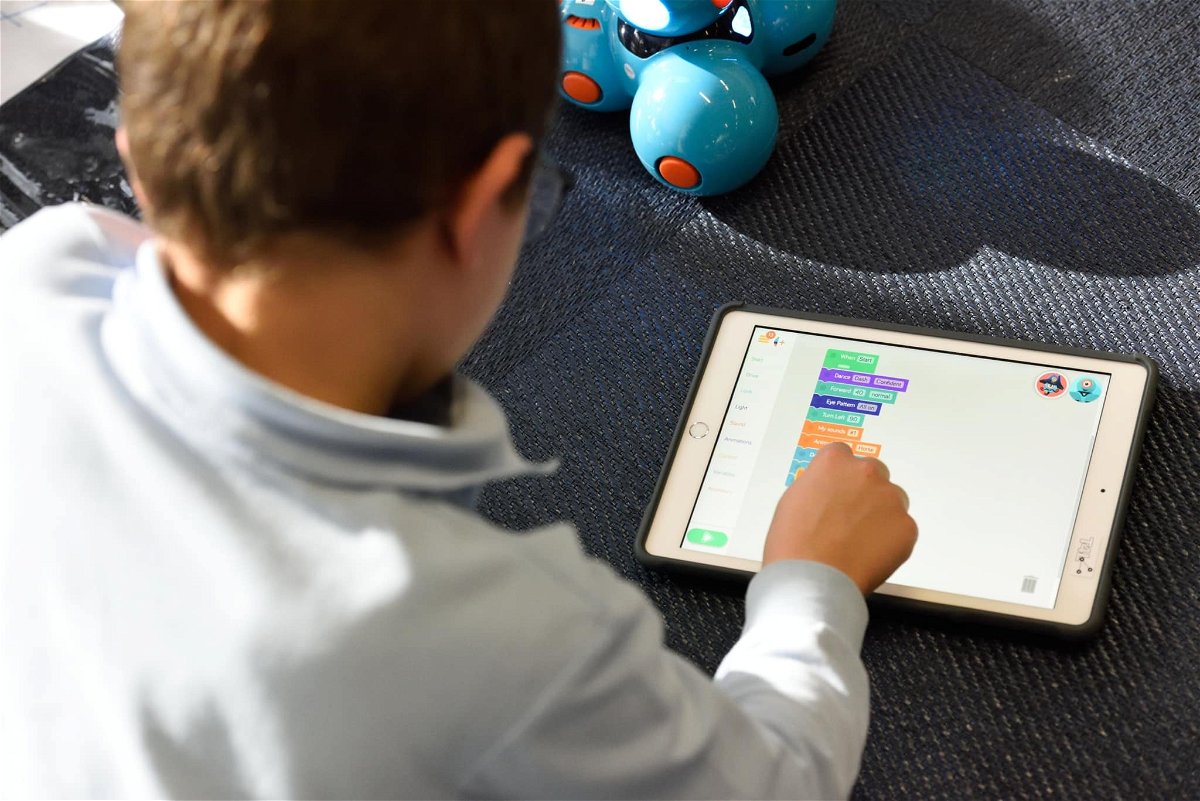
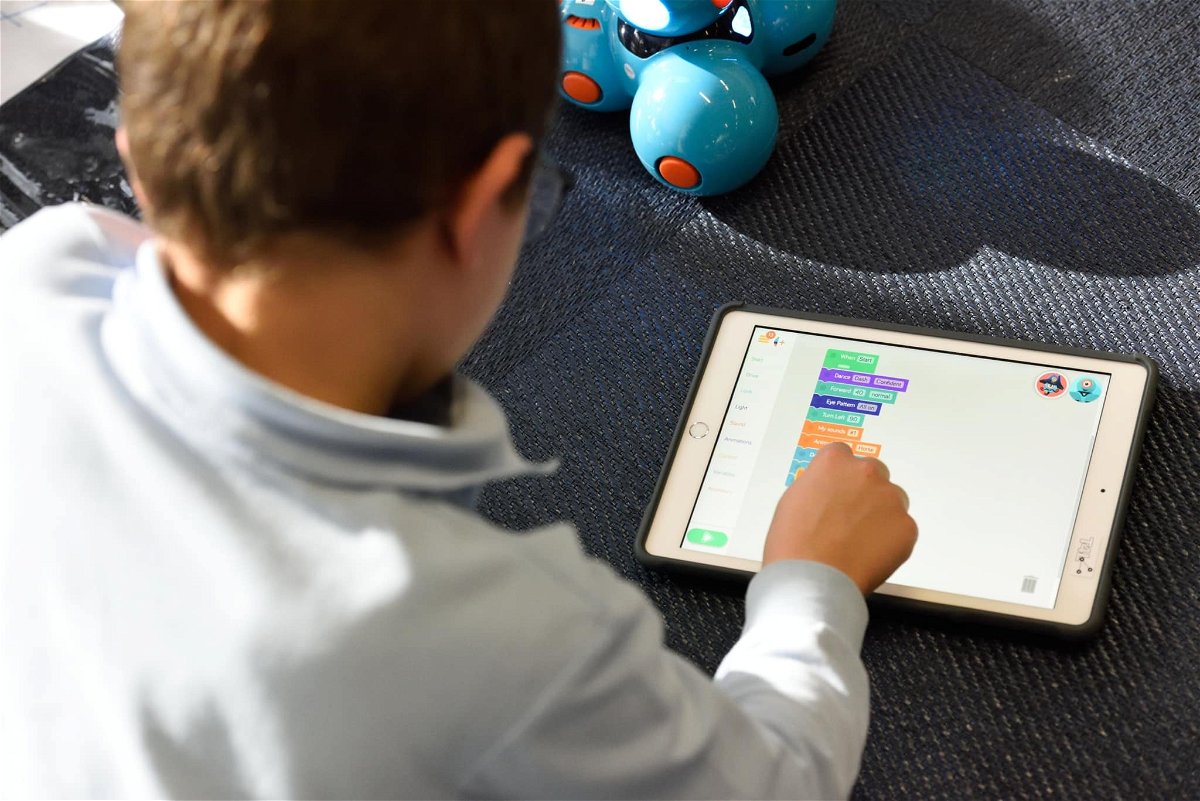

Wenn Sonos-Lautsprecher für die Tradfri-Fernbedienung nicht sichtbar sind
Sonos ist der Platzhirsch bei den Streaming-Lautsprechern. Mit der Kooperation mit IKEA und deren Symfonisk-Regallautsprechern, die am Ende nichts anderes als Sonos-Hardware in einem anderen Gewand sind, ist die Reichweite noch mehr gewachsen. So können Sie mit der...
Geräte fernsteuern über das Internet: KASA
Der klassische Lichtschalter hat nahezu ausgedient: Es ist doch viel cooler, Lampen und andere Geräte fernzubedienen. Eine app aufs Smartphone, und schon können Sie bequem von der Couch oder aus dem Auto Ihre Geräte ein- und ausschalten. Eine leistungsfähige...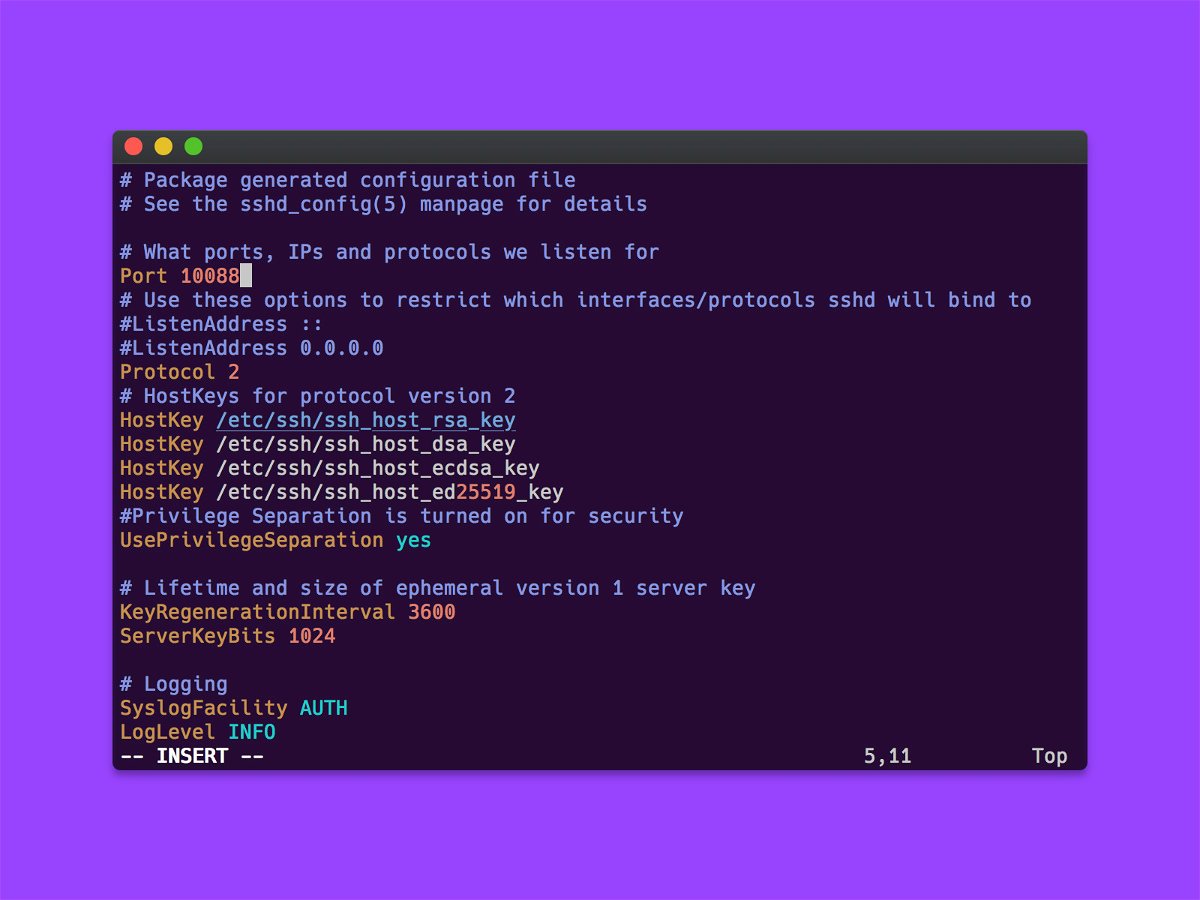
Port für SSH-Server ändern
Wer einen Linux-Computer oder Server aus der Ferne warten möchte, kann sich mit dessen SSH-Server verbinden und sieht dann die Konsole so, als wäre er direkt vor Ort. Soll der Standard-Port für SSH für mehr Sicherheit auf einen anderen Port geändert werden, lässt sich das mit wenigen Schritten einstellen.
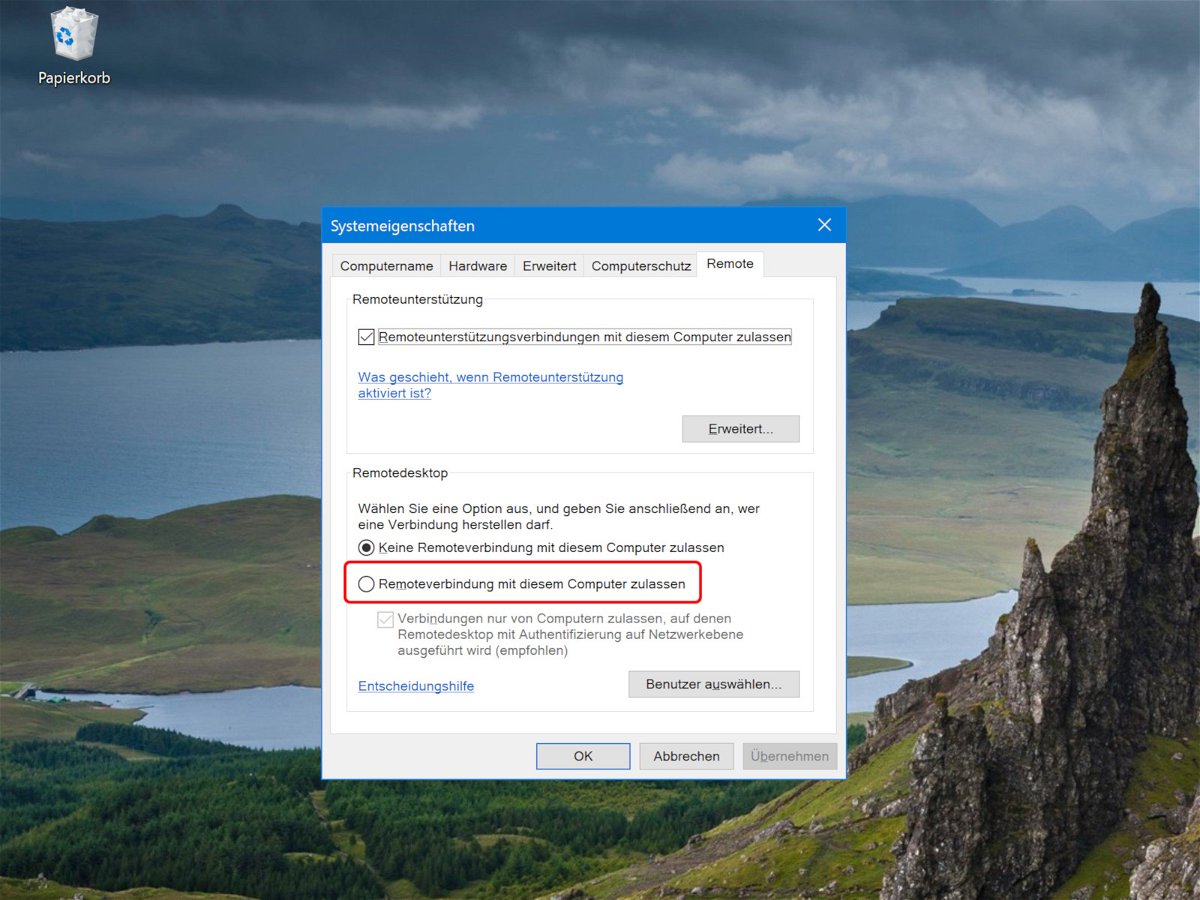
Remote-Desktop einschalten
Schon seit den Tagen von Windows XP Professional können Nutzer aus der Ferne auf Windows-Computer zugreifen. Möglich macht’s die sogenannte Remote-Desktop-Funktion, kurz RDP. Damit lässt sich von einem PC oder mobilen Gerät eine Verbindung zu einem anderen Windows-Gerät herstellen – etwa zum Kopieren von Dateien oder um Support zu leisten.
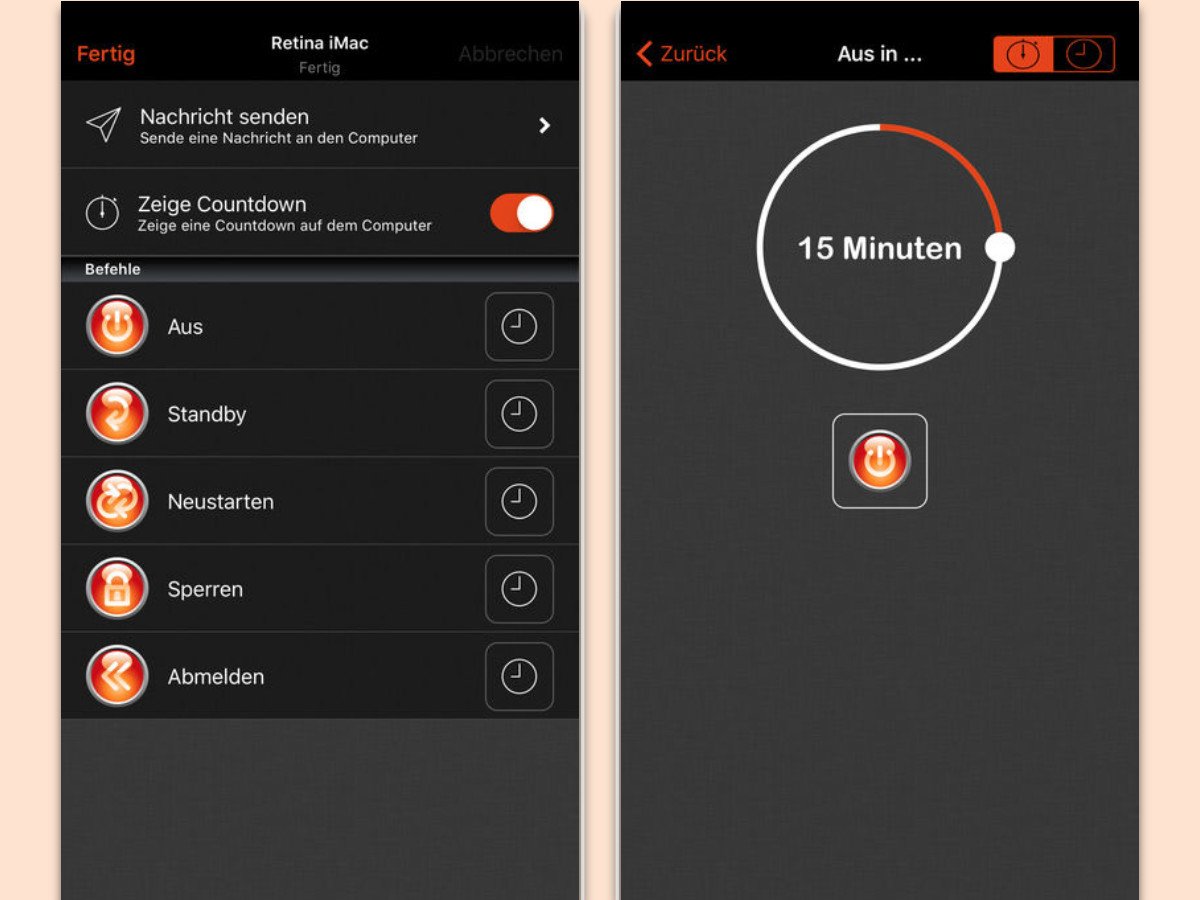
PC per Handy ausschalten
Man kann am PC besuchte Websites und Dokumente mit dem Handy weiter ansehen, Dateien lassen sich ebenfalls übertragen – warum sollte es nicht auch möglich sein, den Computer vom Handy aus herunterzufahren? Und genau das geht: Ein Aufstehen von der Couch ist nicht mehr nötig.
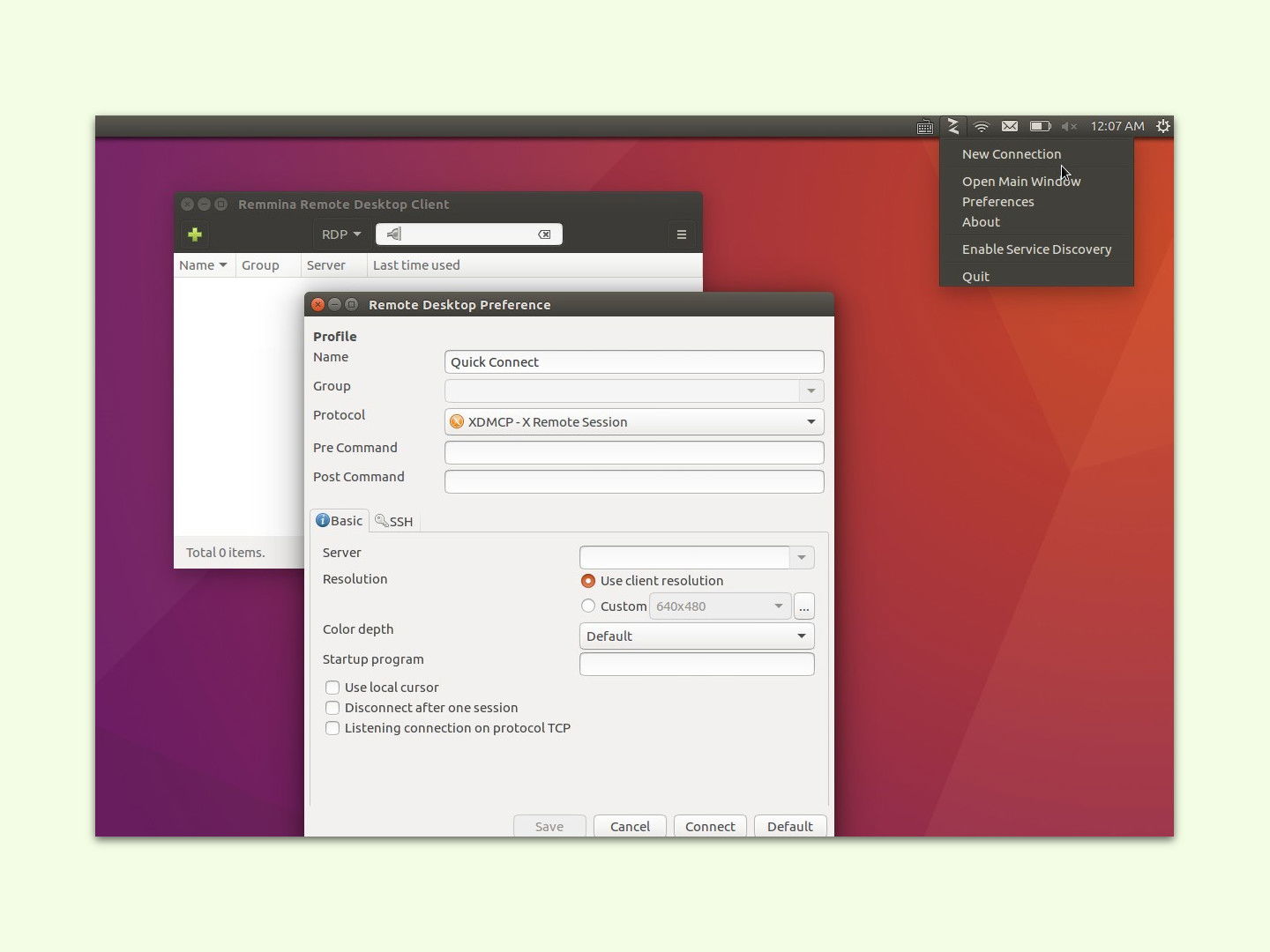
Remote-Desktop in Ubuntu updaten
Auch vom Linux-Desktop aus kann man sich mit anderen Computern und Servern verbinden, etwa über Remote-Desktop. Dazu wird das Programm Remmina genutzt. Für Ubuntu 16.04, 16.10 und neuer lässt sich Remmina leicht auf den neuesten Stand bringen.

Skype-Konten aus der Ferne abmelden
Über Skype kann man mit Freunden und Verwandten kommunizieren, etwa per Video- oder Text-Unterhaltung. Wenn man einen Computer verlässt, etwa im Büro oder zuhause, und später feststellt, dass das Skype-Konto dort noch angemeldet war, kann man den Account auch aus der Ferne ausloggen.



